Guida Utente
Come usare Wondershare DemoCreator? Guarda la guida qui sotto.
Guida Utente
-
Nuova Modalità Demo
-
Per Iniziare
-
Registrazione video
-
Registrazione audio
-
Editing video
-
Editing audio
-
Effetti DemoCreator
-
Esporta e condividi
-
Scorciatoie da Tastiera
FAQ
Pacchetti di Suoni
Nella nostra produzione video quotidiana, gli effetti sonori appropriati aggiunti al momento giusto dei video risuoneranno con l'umore del pubblico. Ad esempio, quando verrai sconfitto in un gioco, un suono "Game Over" massimizzerà la sensazione del pubblico riguardo al risultato della partita.
In questa sezione imparerai a:
- Aggiungere/Rimuovere il Suono
- Regolare gli Effetti del Suono
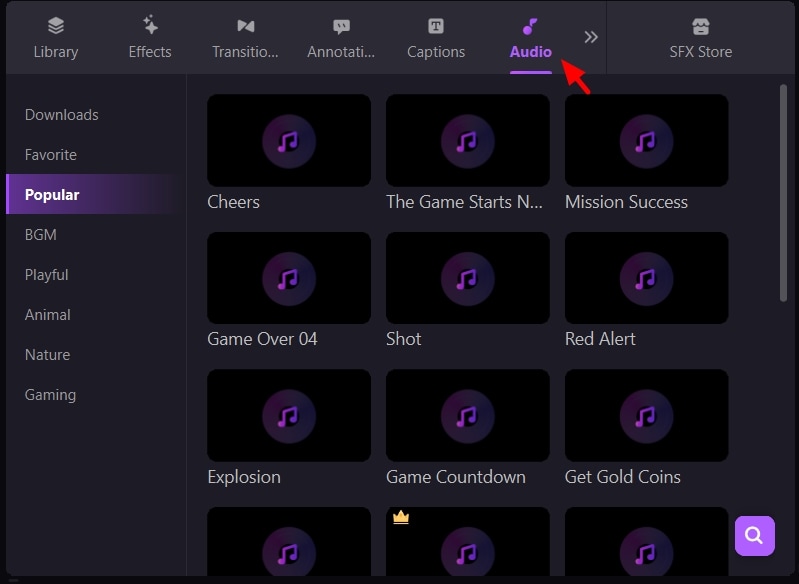
1. Aggiungere/Rimuovere il Suono
Aggiungere il Suono:
- Nel pannello Strumenti a sinistra, passa alla scheda Suono.
- Fai doppio clic sui suoni per ottenere un'anteprima e scegliere il suono adatto. (Nota: se trovi alcuni adesivi molto utili e desideri accedervi presto, fai clic sull'icona Cuore per contrassegnarlo come preferito. Apparirà nella prima categoria di "Preferito”.
- Trascinalo sulla timeline in cui desideri inserirlo.
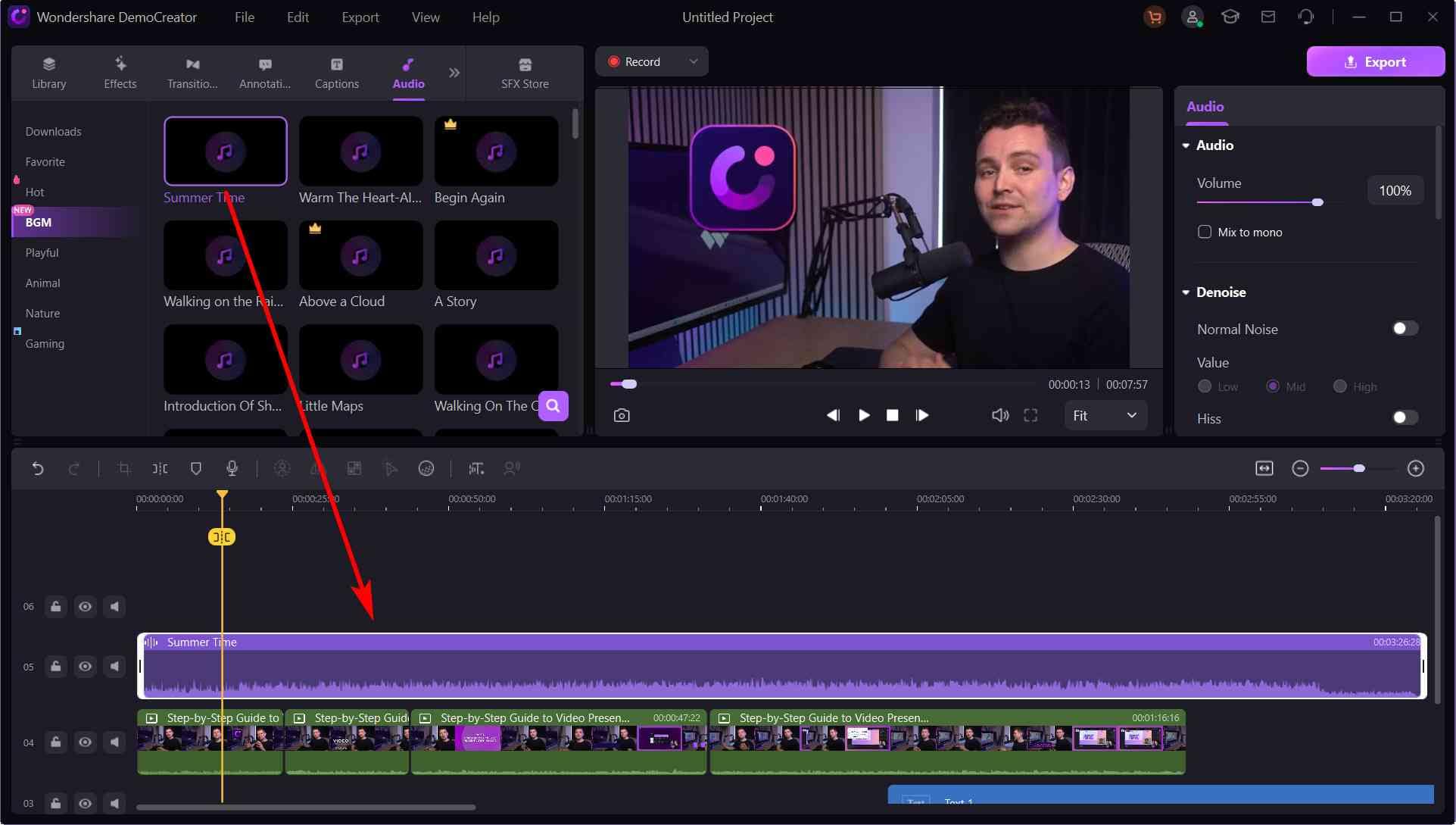
Rimuovi il Suono: selezionalo sulla timeline e premi Elimina sulla tastiera. In alternativa, puoi fare clic con il pulsante destro del mouse sul suono e scegliere Elimina.
2. Regolare gli Effetti del Suono
Per il suono, ci sono tre opzioni nel pannello Proprietà per regolare l'effetto: Audio, Riduzione rumore, Velocità.
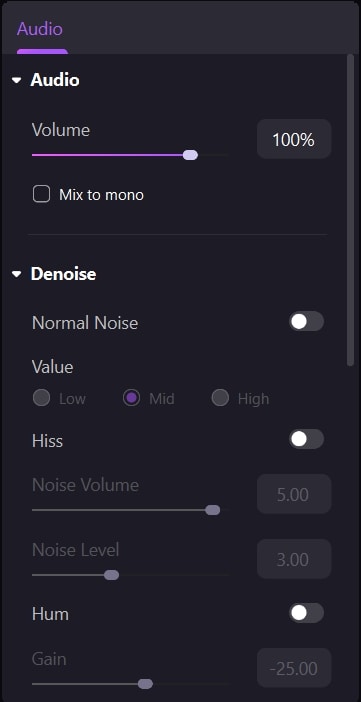
Audio: Cambia il volume o mixa il suono in mono.
Denoise: Quando questa opzione è abilitata. Puoi scegliere di ridurre il rumore del suono da basso ad alto.
Speed: Rallenta o accelera la durata del suono.